如何选择最佳台式电脑分辨率?常见问题有哪些?
39
2024-06-09
随着科技的发展,台式电脑已经成为我们生活和工作中不可或缺的一部分。然而,有时我们可能会遇到无法连接到宽带网络的问题,这会给我们的使用带来困扰。本文将介绍一些解决这个问题的方法,帮助你重新连接宽带网络,保持良好的上网体验。
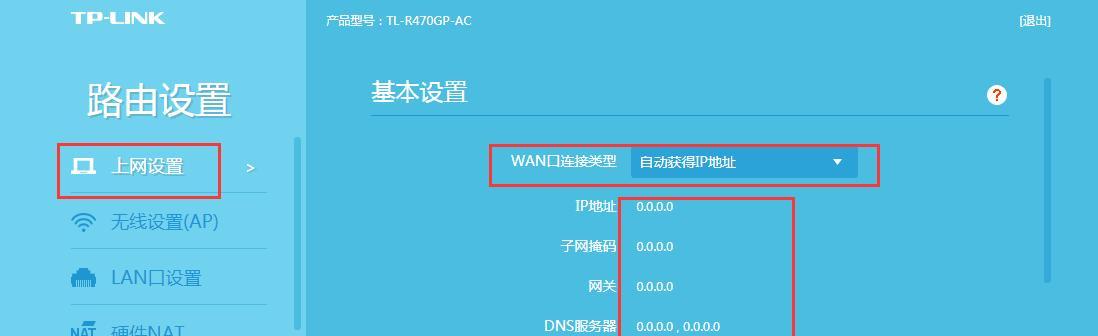
一、检查网络连接线路
1.确保网线与电脑的连接牢固稳定,没有松动。
2.检查路由器或调制解调器的电源线是否插好,设备是否正常运行。
3.尝试更换网线,以排除网线质量问题。
4.如果有多台电脑,可以尝试用其他电脑连接网络,确认是否只是该台式电脑存在问题。
二、检查网络设置
5.确保台式电脑的IP地址和DNS服务器地址设置正确。可以通过打开命令提示符,输入ipconfig命令来查看当前网络配置信息。
6.如果是使用静态IP地址,请检查是否填写正确,并且不与其他设备冲突。
7.如果是使用自动获得IP地址的方式,请确认DHCP服务正常运行。
三、检查防火墙和安全软件设置
8.检查防火墙是否阻止了台式电脑与宽带网络的通信。可以尝试关闭防火墙,然后重新连接网络,确认是否解决问题。
9.如果有安装杀毒软件或其他安全软件,请检查设置,确保其不会阻止网络连接。
四、重置网络适配器和路由器
10.在开始菜单中搜索并打开“设备管理器”,找到网络适配器,右键点击选择“卸载设备”,然后重新启动电脑,等待系统自动安装适配器驱动程序。
11.如果是无线网络,可以尝试重置路由器,将其断电1分钟后再重新连接。
五、联系网络服务提供商
12.如果以上方法都没有解决问题,可以联系你的网络服务提供商,咨询他们是否有网络故障或者是否需要重新配置你的网络设置。
六、尝试其他连接方式
13.如果你的台式电脑支持无线网络连接,可以尝试使用无线方式连接宽带网络。
14.如果有其他可用的网络接口(例如以太网卡),可以尝试通过这些接口连接宽带网络。
七、考虑硬件故障
15.如果经过以上方法仍然无法解决问题,可能存在硬件故障。此时建议联系专业维修人员进行检修或更换设备。
台式电脑无法连接宽带网络可能是由于网络连接线路故障、网络设置问题、防火墙或安全软件设置、网络适配器或路由器故障等原因引起的。通过检查和调整这些方面,通常可以解决大部分问题。如果所有方法都尝试过仍然无法解决,建议联系网络服务提供商或专业维修人员进行进一步排查和修复。
在现代社会中,台式电脑作为一种重要的工具,已经成为人们工作和娱乐不可或缺的设备之一。然而,有时我们可能会遇到台式电脑无法连接宽带网络的问题,给我们的日常使用带来了困扰。本文将介绍一些常见的解决方法,帮助大家快速恢复电脑的网络连接,提高工作效率和生活质量。
一:检查物理连接
在开始排除网络问题之前,首先要确保电脑与宽带路由器或调制解调器之间的物理连接正常。检查网线是否插好,是否有松动或损坏的情况。若有必要,可以更换一条新的网线,以确保连接的可靠性。
二:检查网络设置
关键字:网络设置
打开电脑的网络设置界面,检查是否正确配置了IP地址、子网掩码、默认网关和DNS服务器等参数。如果这些设置不正确,可能会导致电脑无法连接到宽带网络。可以尝试使用自动获取IP地址的方式,或者手动输入正确的参数。
三:重启网络设备
关键字:重启网络设备
有时,网络设备可能出现故障或缓存问题,导致电脑无法连接宽带网络。此时,可以尝试将宽带路由器或调制解调器等网络设备进行重启。先将其断电,待数秒后再重新接通电源,等待设备重新启动后再次尝试连接。
四:更新网卡驱动程序
关键字:网卡驱动程序
网卡是电脑连接网络的关键组件,如果网卡驱动程序过时或有问题,可能会导致电脑无法连接宽带网络。可以通过查找电脑型号和网卡型号,在官方网站上下载最新的网卡驱动程序并安装,以解决驱动程序引起的问题。
五:检查防火墙设置
关键字:防火墙设置
防火墙是一种网络安全工具,用于保护电脑免受网络攻击。然而,有时防火墙的设置可能会阻止电脑连接宽带网络。在这种情况下,可以尝试暂时关闭防火墙,再次尝试连接宽带网络。如果成功连接,说明是防火墙设置造成的问题,可以重新调整防火墙规则。
六:清除DNS缓存
关键字:DNS缓存
电脑会将最近访问的网站的IP地址保存在DNS缓存中,以便下次更快地访问。然而,有时DNS缓存可能过期或损坏,导致电脑无法正确解析网址。可以通过打开命令提示符窗口,输入“ipconfig/flushdns”命令来清除DNS缓存,然后再次尝试连接宽带网络。
七:运行网络故障排除工具
关键字:故障排除工具
现代操作系统提供了一些网络故障排除工具,可以帮助用户自动诊断和解决网络问题。可以尝试运行这些工具,例如Windows系统的网络故障排除工具或第三方的网络诊断工具,来查找并修复台式电脑无法连接宽带网络的具体问题。
八:检查MAC地址过滤
关键字:MAC地址过滤
某些无线路由器或宽带调制解调器支持MAC地址过滤功能,可以限制允许连接的设备。如果电脑的MAC地址没有被添加到白名单中,可能会导致无法连接网络。可以在路由器或调制解调器的管理界面中检查MAC地址过滤设置,并添加台式电脑的MAC地址。
九:排除软件冲突
关键字:软件冲突
有时,台式电脑上安装的某些软件可能会与网络连接产生冲突,导致无法连接宽带网络。可以尝试在安全模式下启动电脑,排除第三方软件对网络连接的影响。如果可以正常连接网络,则说明问题出在某些软件上,可以逐个排查并卸载问题软件。
十:检查宽带运营商的服务状态
关键字:运营商服务状态
有时,电脑无法连接宽带网络是由于运营商的服务故障或维护引起的。可以通过拨打运营商的客服电话或上网查看官方网站,了解当前是否有宽带服务中断或维护的情况。
十一:更新操作系统补丁
关键字:操作系统补丁
操作系统的更新补丁通常包含修复网络问题的修复程序和优化工具。可以通过打开操作系统的自动更新功能或手动下载最新的操作系统补丁来解决电脑无法连接宽带网络的问题。
十二:重置网络设置
关键字:重置网络设置
如果尝试了以上方法仍然无法解决问题,可以尝试重置电脑的网络设置。在Windows系统中,可以通过打开“控制面板”->“网络和共享中心”->“更改适配器设置”,右键点击网络适配器,选择“属性”,然后点击“重置”按钮进行重置操作。
十三:检查硬件故障
关键字:硬件故障
如果以上方法都无法解决问题,那么可能是电脑的硬件出现了故障。可以尝试将网卡或无线网卡插槽重新插拔,确保它们连接良好。如果还是无法连接宽带网络,可能需要联系专业的维修人员进行进一步检查和修复。
十四:咨询专业技术支持
关键字:技术支持
如果您对电脑的网络设置和故障排除不太熟悉,或者以上方法都无法解决问题,建议咨询专业的技术支持人员。他们通常具有丰富的经验和专业知识,可以帮助您找到并解决电脑无法连接宽带网络的具体问题。
十五:
通过本文的介绍,我们了解了一些常见的解决方法,可以帮助解决台式电脑无法连接宽带网络的问题。当遇到这种情况时,可以按照上述步骤逐一排查并尝试解决。如果问题仍然存在,建议及时寻求专业技术支持,以便更快地恢复网络连接,提高工作效率和生活质量。
版权声明:本文内容由互联网用户自发贡献,该文观点仅代表作者本人。本站仅提供信息存储空间服务,不拥有所有权,不承担相关法律责任。如发现本站有涉嫌抄袭侵权/违法违规的内容, 请发送邮件至 3561739510@qq.com 举报,一经查实,本站将立刻删除。